Punct de vânzare¶
With Odoo Point of Sale, run your shops and restaurants easily. The app works on any device with a web browser, even if you are temporarily offline. Product moves are automatically registered in your stock, you get real-time statistics, and your data is consolidated across all shops.
Începeți o sesiune¶
De pe Tabloul de bord PdV, faceți clic pe Sesiune nou[ și la deschidere control numerar ecranul, faceți clic pe Deschide sesiune pentru începerea unei sesiuni PdV, sau faceți clic pe Continuați vânzarea dacă sesiunea este deja deschisă.
Notă
Multiple users can be logged into the same session at the same time. However, the session can only be opened once on the same browser.
Sell products¶
Click on products to add them to the cart. To change the quantity, click Qty and enter the number of products using the keypad. To add a discount or modify the product price, click respectively Disc or Price and enter the amounts.
Odată ce o comandă este completă, treceți la finalizarea comenzii făcând clic pe Plată. Selectați ** metoda de plată **, introduceți suma primită și faceți clic pe Validare. Faceți clic pe Comandă nouă pentru a trece la următorul client.
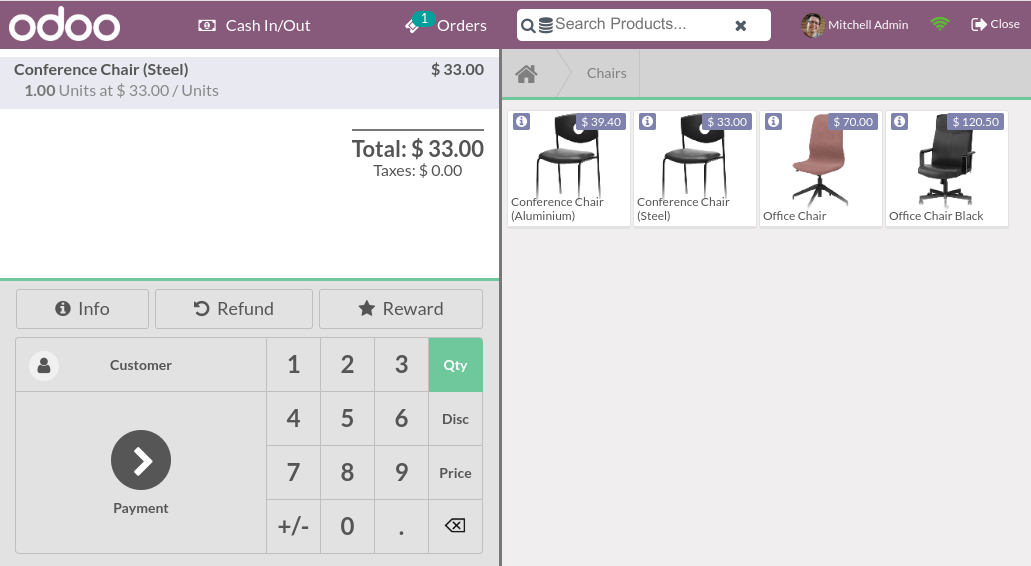
Sfat
Puteți utiliza atât
,și.pe tastatura dvs. ca separatoare zecimale.** Numerar ** este selectat în mod implicit dacă introduceți suma fără a alege o metoda de plată.
Set customers¶
You can create and set customers from an open POS session. Registering your customer is necessary to collect their loyalty points and grant them rewards, automatically apply the attributed pricelist, or generate and print an invoice.
To access the list of customers, click Customer on the POS interface. Then, select a customer or create a new one by clicking Create, completing the form, and saving. Lastly, click Set Customer to set the selected customer.
Customer notes¶
You can add customer notes about specific products directly from an open POS session. For instance, to provide cleaning and maintenance tips. They can also be used to track a customer’s particular request, such as not wanting the product to be assembled for them.
To do so, select a product and click Customer Note on the pad. Doing so opens a pop-up window in which you can add or modify content for the note.
Notă
Product notes from an imported SO are displayed identically in the cart.
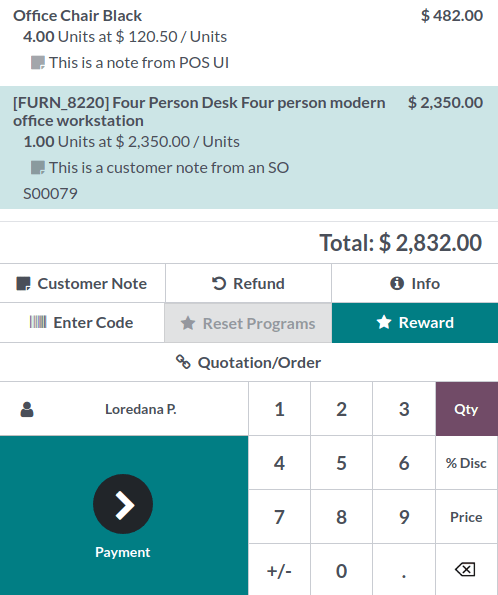
Customer notes appear on customers» receipts and invoices similarly to how they appear in the cart, under the related product.
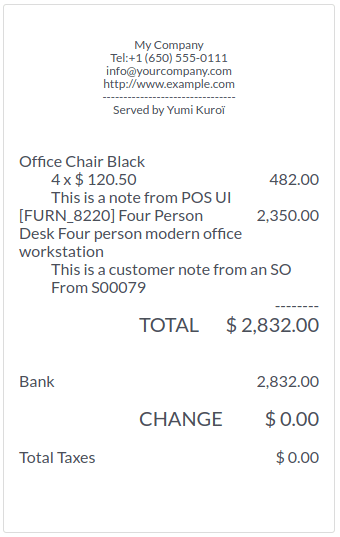
Returnați și rambursați produse¶
Pentru a returna și rambursa un produs,
start a session from the POS dashboard;
faceți clic pe Rambursare și selectați comanda corespunzătoare;
selectați produsul și cantitatea de returnat folosind tastatura;
faceți clic pe Returnare pentru a reveni la ecranul anterior;
după ce comanda este completă, faceți clic pe Plată pentru a trece la returnare;
faceți clic pe Validare și Comandă nouă pentru a trece la următorul client.
Notă
Puteți filtra ** lista de comenzi ** după Număr de primire, Data sau Client folosind bara de căutare.
Puteți rambursa și un produs selectând produsul returnat dintr-o sesiune deschisă și setând o cantitate negativă care este egală cu numărul de produse returnate. Pentru a face acest lucru, faceți clic pe Cantitate și +/-, urmat de cantitatea de produse returnate.
Închideți sesiunea PdV¶
Pentru a închide sesiunea, faceți clic pe Închideți în colțul din dreapta sus al ecranului; făcând acest lucru deschideți ecranul pop-up Control închidere. De pe acest ecran, puteți obține diverse informații:
numărul de comenzi și suma totală încasată în timpul sesiunii;
the total of all the transactions made during the session grouped by payment method;
sumele așteptate grupate după metoda de plată.
Înainte de a închide această fereastră, numărați banii folosind pictograma calculatorului. Făcând acest lucru deschideți o fereastră pop-up care calculează suma totală din casierie în funcție de monede și bancnote numărate și adăugate manual. Apoi, faceți clic pe Confirmare sau Renunțare pentru a închide fereastra. Suma calculată este setată în coloana Numărat, iar Detalii bani se specifică în secțiunea Note.
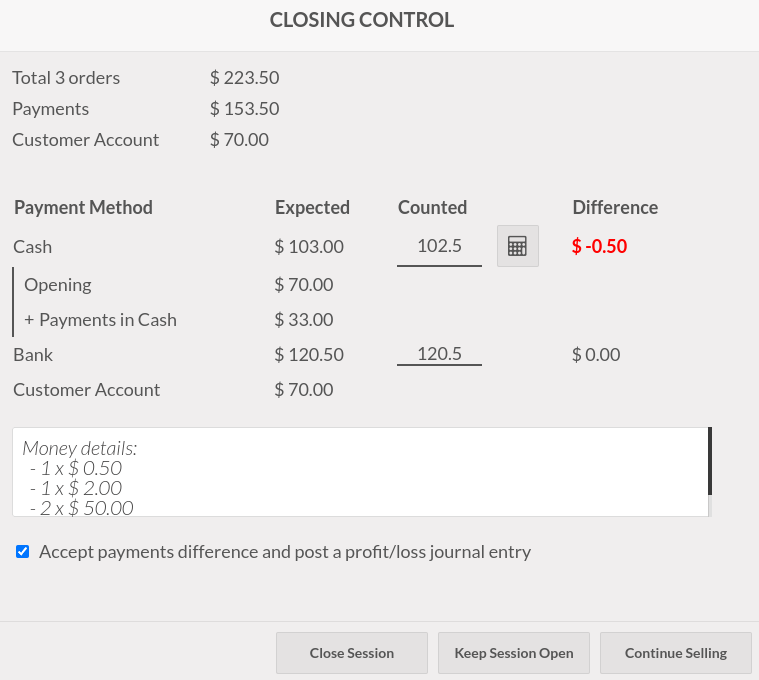
Odată ce ați terminat controlul sumelor, faceți clic pe Închideți sesiunea pentru a închide și pentru a reveni la Tabloul de bord PdV.
Notă
You can let the session open by clicking Keep Session Open or abort and keep selling by clicking Continue Selling.
Depending on your setup, you might not be allowed to close a session if the expected cash revenue does not equal the counted cash. To close the session, check Accept payments difference and post a profit/loss journal entry.
Sfat
Este recomandat să închideți sesiunea PdV la sfârșitul fiecărei zile.
Pentru a vizualiza toate sesiunile anterioare, mergeți la .